
Orodha ya maudhui:
- Mwandishi John Day [email protected].
- Public 2024-01-30 12:52.
- Mwisho uliobadilishwa 2025-01-23 15:11.
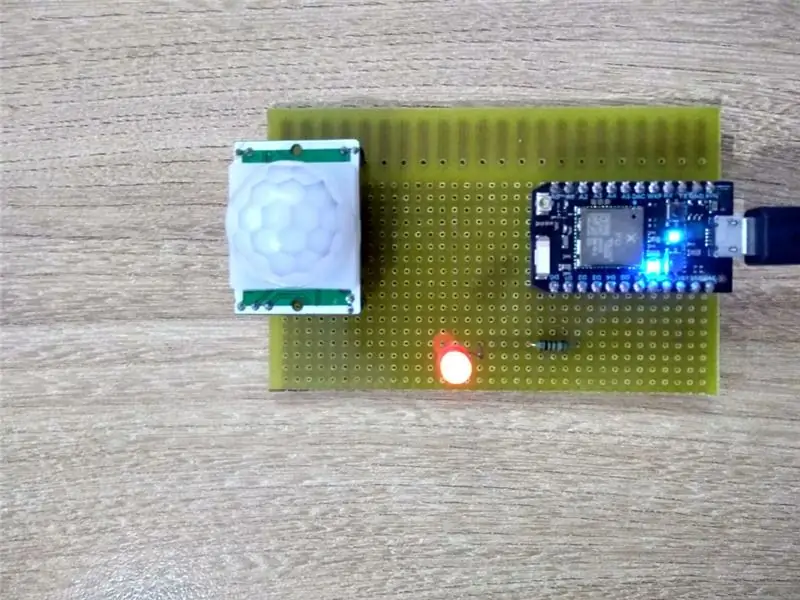
Utangulizi
Katika mafunzo haya tutafanya ufuatiliaji wa chumba cha mkutano kwa kutumia Particle Photon. Katika chembe hii imejumuishwa na Slack kwa kutumia Webhooks kwa kupata sasisho za wakati halisi ikiwa chumba kinapatikana au la. Sensorer za PIR hutumiwa kugundua mabadiliko ya hila kwenye nuru ya infrared kuhisi watu.
Kwanza, kuanzisha Slack
Pili, kuanzisha Particle
Hatua ya 1: Sehemu Inahitajika
Vifaa
- Chembe Photon ==> $ 19
- Sensor ya PIR ==> $ 7
- LED ==> $ 2
Programu
- Chembe ya Wavuti IDE
- Tulia
Jumla ya gharama ni karibu $ 28
Hatua ya 2: Kuweka Slack Webhook inayoingia
Slack Inayoingia Webhook husikiliza data kutoka kwa chanzo cha nje na kisha kuiposti kwenye kituo cha Slack.
Kwanza nenda kwa https://slack.com/intl/en-in/ kisha ingiza anwani yako ya barua pepe. Utaona ukurasa kama huu
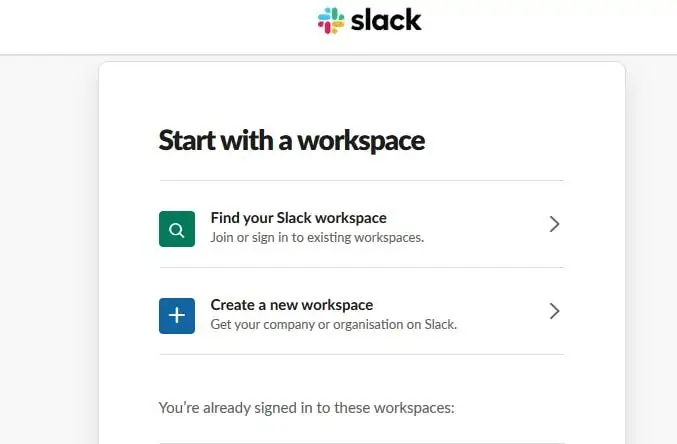
Unda nafasi mpya ya kazi. Utaona ukurasa kama huu
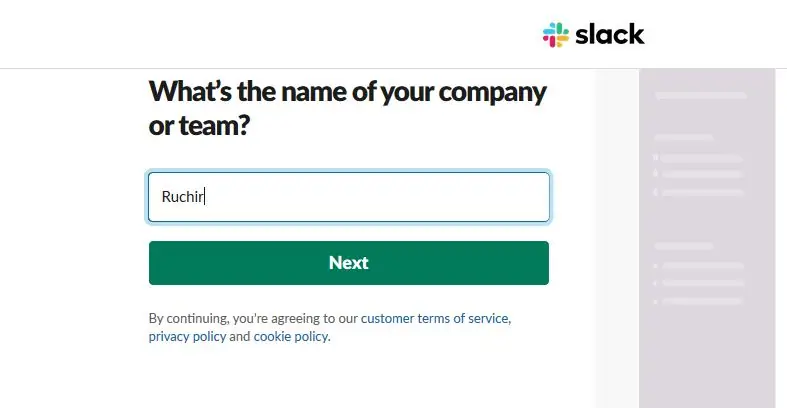
Tengeneza kituo cha Webhook ili kuchapisha. Niliunda jina la kituo kinachoitwa #conferenceroom
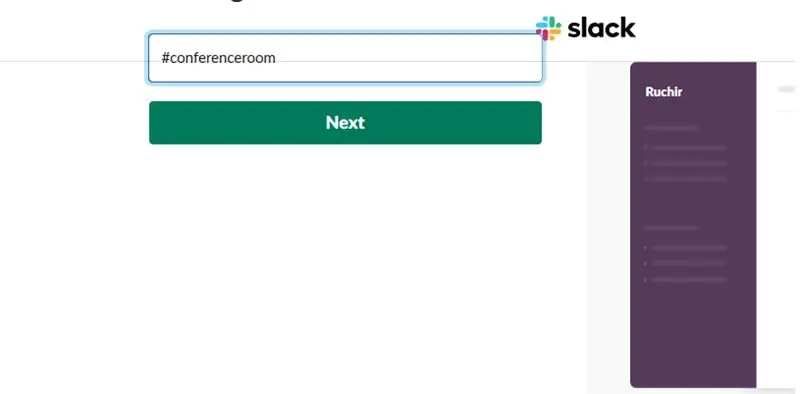
Ifuatayo, bonyeza ikoni ya gia na uchague "Ongeza programu"

Sasa, tengeneza Webhook yenyewe. Chapa visukuku vinavyoingia kwenye kisanduku cha utaftaji, kisha bonyeza WebHooks zinazoingia
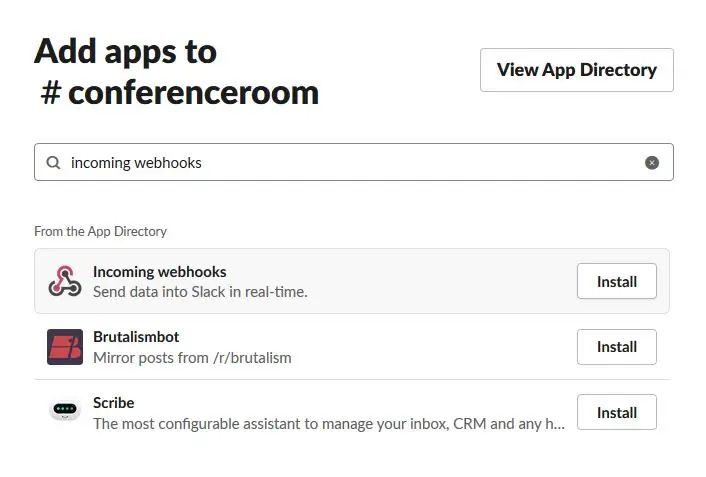
Bonyeza kwenye vinjari vinavyoingia utaona ukurasa kama huu
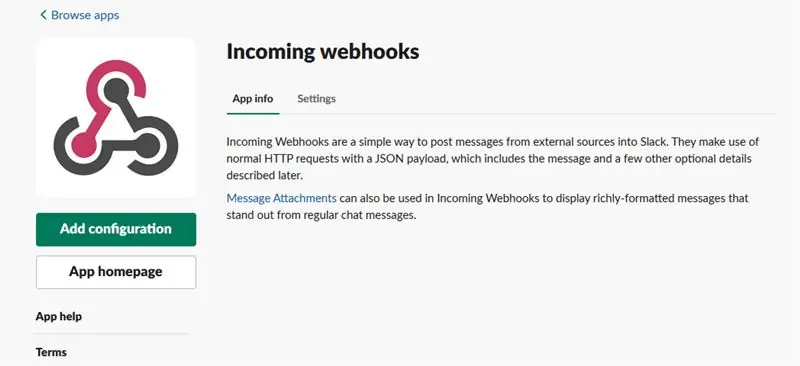
Kisha bonyeza "ongeza usanidi". Utaona ukurasa kama huu
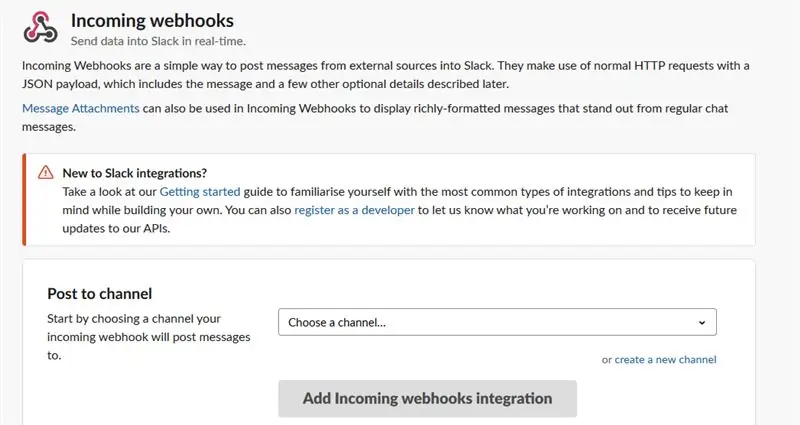
Chagua kituo cha kuchapisha. Katika kesi hii, ni #conferenceroom
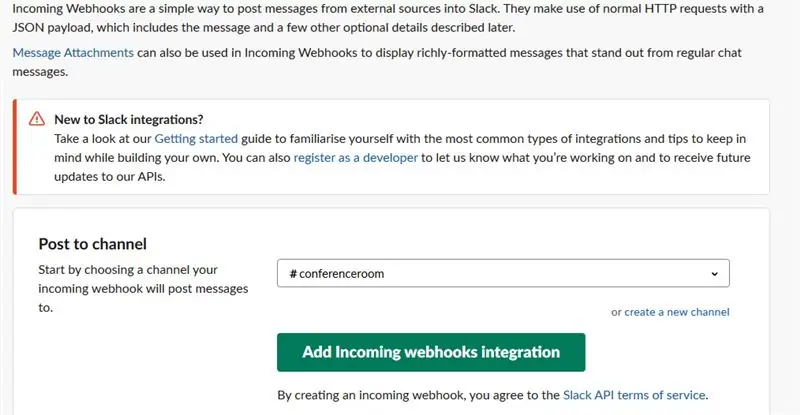
Pata URL yako ya Wavuti. URL hii hutuma data kupitia Wingu la Kifaa cha Chembe
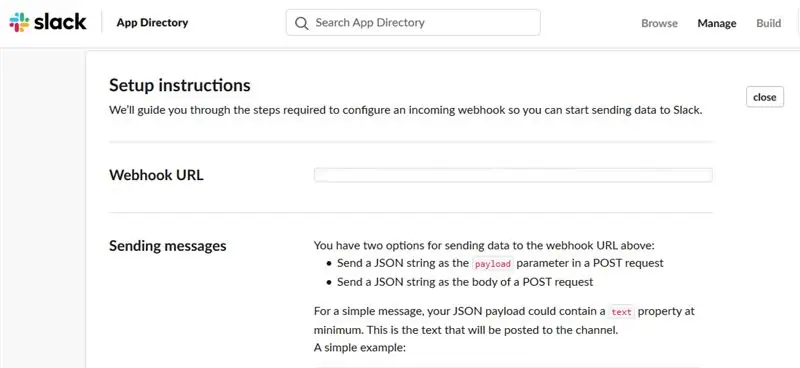
Nenda chini hadi kwenye Mipangilio ya Ujumuishaji na upe kijiti chako cha wavuti lebo ya kufafanua, jina, na ikoni, kisha bonyeza Hifadhi Mipangilio
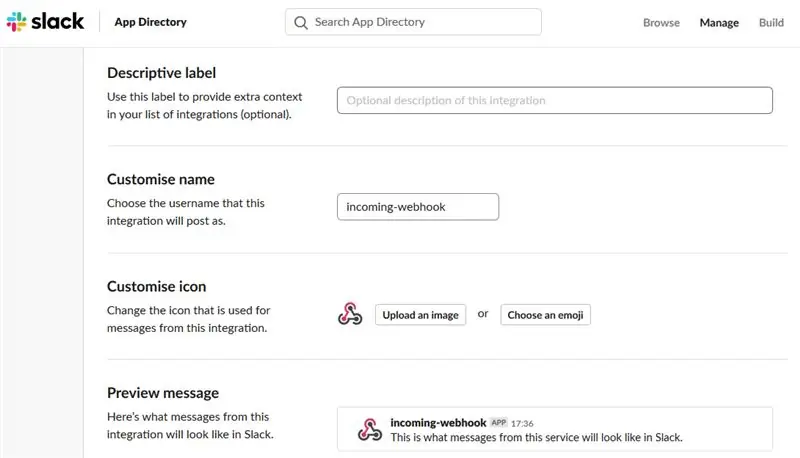
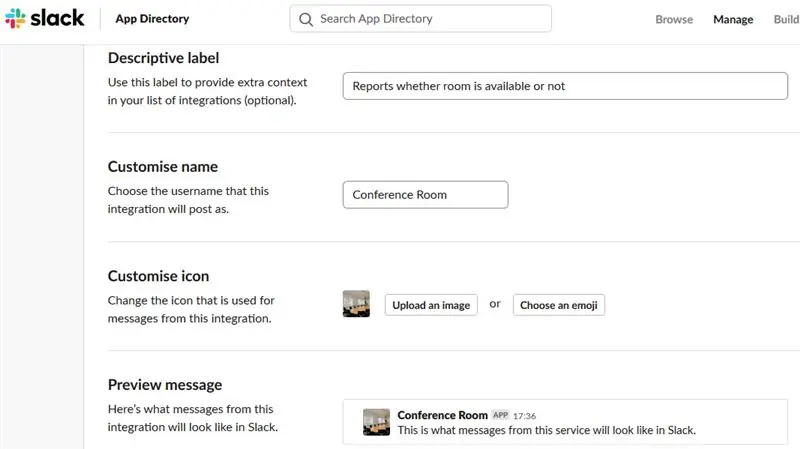
Tumemaliza na usanidi wa Slack.
Hatua ya 3: Particle Photon
Photon ni bodi maarufu ya IOT. Bodi hiyo ina nyumba ndogo za STM32F205 120Mhz ARM Cortex M3 microcontroller na ina kumbukumbu ya 1 MB, 128 Kb RAM na pini 18 zilizochanganywa za jumla za pembejeo za pembejeo (GPIO) zilizo na vifaa vya hali ya juu. Moduli hiyo ina bodi ya Cypress BCM43362 ya Wi-Fi ya unganisho la Wi-Fi na bendi moja ya 2.4GHz IEEE 802.11b / g / n ya Bluetooth. Bodi inakuja ikiwa na vifaa 2 SPI, I2S moja, I2C moja, CAN moja na interface moja ya USB.
Ikumbukwe kwamba 3V3 ni pato iliyochujwa inayotumiwa kwa sensorer za analog. Pini hii ni pato la mdhibiti wa bodi na imeunganishwa ndani na VDD ya moduli ya Wi-Fi. Wakati wa kuwezesha Photon kupitia VIN au bandari ya USB, pini hii itatoa voltage ya 3.3VDC. Pini hii pia inaweza kutumika kuwezesha Photon moja kwa moja (max input 3.3VDC). Wakati unatumiwa kama pato, mzigo mkubwa kwenye 3V3 ni 100mA. Ishara za PWM zina azimio la 8-bit na hutumika kwa masafa ya 500 Hz.
Mchoro wa Pini
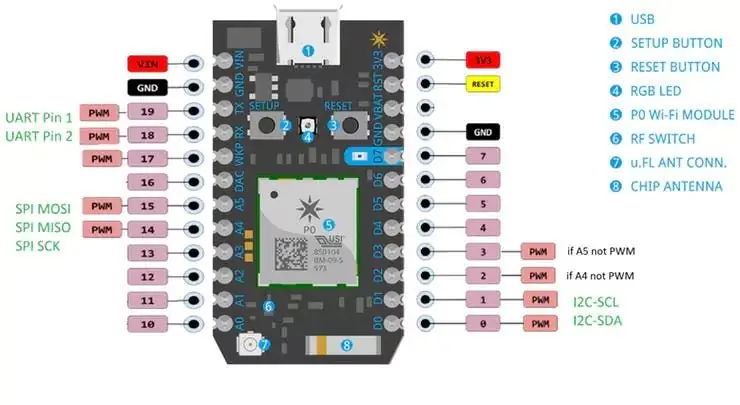
Maelezo ya Pini
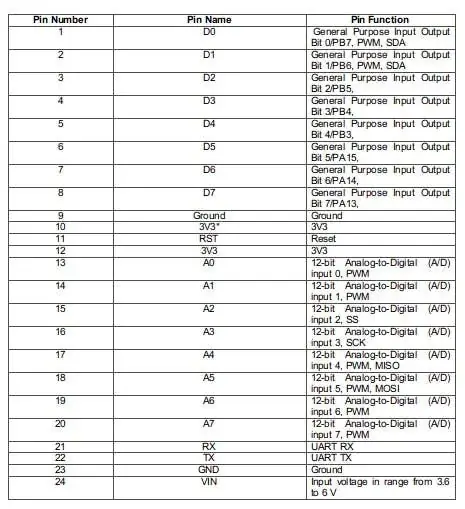
Hatua ya 4: Particle Web IDE
Kwa kuandika nambari ya programu ya Photon yoyote, msanidi programu anahitaji kuunda akaunti kwenye wavuti ya chembe na kusajili bodi ya Photon na akaunti yake ya mtumiaji. Nambari ya mpango basi inaweza kuandikwa kwenye IDE ya Wavuti kwenye wavuti ya Chembe na kuhamishiwa kwenye picha iliyosajiliwa kwenye wavuti. Ikiwa bodi ya chembe iliyochaguliwa, Photon hapa, imewashwa na kushikamana na huduma ya wingu ya Chembe, nambari hiyo inachomwa kwa bodi iliyochaguliwa hewani kupitia unganisho la mtandao na bodi inaanza kufanya kazi kulingana na nambari iliyohamishwa. Kwa bodi ya kudhibiti juu ya mtandao, ukurasa wa wavuti umeundwa ambao hutumia Ajax na JQuery kutuma data kwa bodi kwa kutumia njia ya HTTP POST. Ukurasa wa wavuti hutambua ubao kwa kitambulisho cha kifaa na huunganisha kwa Huduma ya Wingu la Chembe kupitia ishara ya ufikiaji.
Jinsi ya kuunganisha picha na mtandao1. Weka nguvu kifaa chako
- Chomeka kebo ya USB kwenye chanzo chako cha nguvu.
- Mara tu ikiwa imechomekwa, RGB ya LED kwenye kifaa chako inapaswa kuanza kupepesa rangi ya samawati. Ikiwa kifaa chako hakiingizi bluu, shikilia kitufe cha SETUP. Ikiwa kifaa chako hakiangalii kabisa, au ikiwa LED inawaka rangi ya machungwa, inaweza kuwa haipati nguvu za kutosha. Jaribu kubadilisha chanzo chako cha umeme au kebo ya USB.
2. Unganisha Photon yako na mtandao
Kuna njia mbili ama unatumia programu ya wavuti au programu ya rununu
a. Kutumia matumizi ya wavuti
- Hatua ya 1 Nenda kwenye setup.particle.io
- Hatua ya 2 Bonyeza kuanzisha Photon
- Hatua ya 3 Baada ya kubonyeza NEXT, unapaswa kuwasilishwa na faili (photonsetup.html)
- Hatua ya 4 Fungua faili.
- Hatua ya 5 Baada ya kufungua faili unganisha PC yako kwenye Photon, kwa kuunganisha kwenye mtandao ulioitwa PHOTON.
- Hatua ya 6 Sanidi vitambulisho vyako vya Wi-Fi Kumbuka: Ikiwa uliandika hati zako vibaya, Photon itaangaza hudhurungi au kijani kibichi. Lazima upitie mchakato tena (kwa kuonyesha ukurasa upya au kubonyeza sehemu ya mchakato wa kujaribu tena)
- Hatua ya 7 Badilisha jina la kifaa chako. Pia utaona uthibitisho ikiwa kifaa kilidai au la.
b. Kutumia smartphone
- Fungua programu kwenye simu yako. Ingia au jiandikishe kwa akaunti na Chembe ikiwa hauna moja.
- Baada ya kuingia, bonyeza kitufe cha pamoja na uchague kifaa ambacho ungependa kuongeza. Kisha fuata maagizo kwenye skrini kuunganisha kifaa chako kwa Wi-Fi. Ikiwa hii ni mara yako ya kwanza kuunganisha Photon, itaangaza zambarau kwa dakika chache inapopakua visasisho. Inaweza kuchukua dakika 6-12 kwa sasisho kukamilika, kulingana na muunganisho wako wa mtandao, na Photon ikianza tena mara chache katika mchakato. Usiwaze tena au uondoe Photon yako wakati huu.
Mara tu ukiunganisha kifaa chako, imejifunza mtandao huo. Kifaa chako kinaweza kuhifadhi hadi mitandao mitano. Ili kuongeza mtandao mpya baada ya usanidi wako wa kwanza, ungeweka kifaa chako kwenye Modi ya Usikilizaji tena na uendelee kama hapo juu. Ikiwa unahisi kama kifaa chako kina mitandao mingi juu yake, unaweza kufuta kumbukumbu ya kifaa chako ya mitandao yoyote ya Wi-Fi iliyojifunza. Unaweza kufanya hivyo kwa kuendelea kushikilia kitufe cha kusanidi kwa sekunde 10 hadi RGB ya LED iangaze bluu haraka, ikiashiria kuwa profaili zote zimefutwa.
Njia
- Cyan, Photon yako imeunganishwa kwenye mtandao.
- Magenta, kwa sasa inapakia programu au inasasisha firmware yake. Hali hii inasababishwa na sasisho la firmware au kwa kuangaza nambari kutoka kwa IDE ya Wavuti au IDE ya Desktop. Unaweza kuona hali hii unapounganisha Photon yako na wingu kwa mara ya kwanza.
- Kijani, inajaribu kuungana na mtandao.
- Nyeupe, moduli ya Wi-Fi imezimwa.
Ujenzi wa kifungu cha IDEPe ya Wavuti ni Mazingira Jumuishi ya Maendeleo, au IDE ambayo inamaanisha kuwa unaweza kufanya ukuzaji wa programu katika programu rahisi kutumia, ambayo hufanyika tu katika kivinjari chako.
Ili kufungua ujenzi, ingia kwenye akaunti yako ya chembe kisha ubonyeze kwenye IDE ya Wavuti kama inavyoonyeshwa kwenye picha
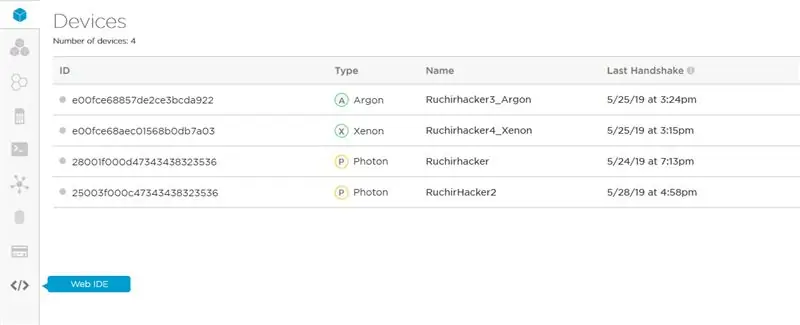
Mara tu unapobofya utaona kiweko kama hiki
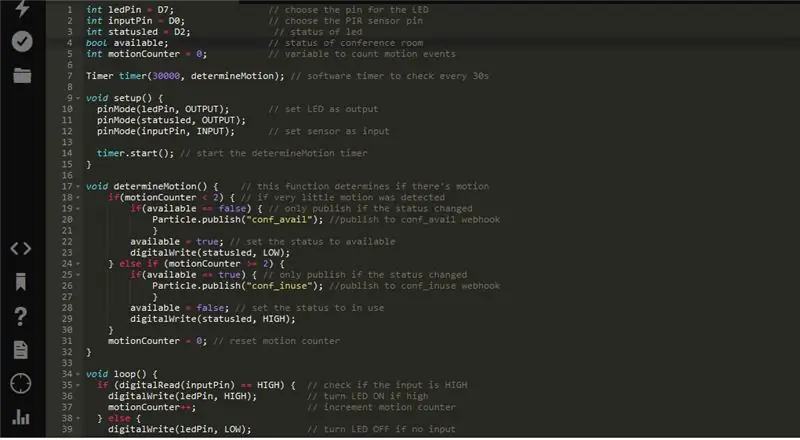
Ili kuunda programu mpya ya kuunda, bonyeza kuunda programu mpya
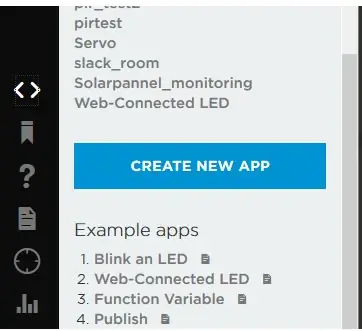
Ili kudhibitisha mpango. Bonyeza kuthibitisha
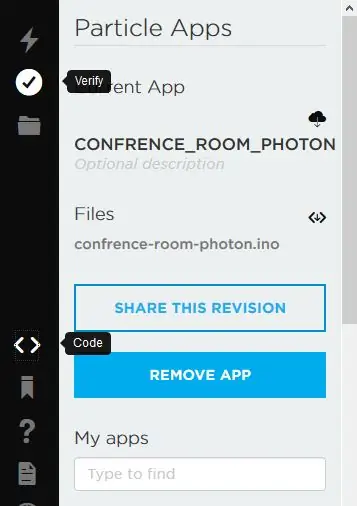
Ili kupakia nambari hiyo, bonyeza kwenye flash lakini kabla ya kufanya hivyo chagua kifaa. Bonyeza ikoni ya "Vifaa" chini upande wa kushoto wa kidirisha cha kusogeza, kisha wakati utapepea juu ya jina la kifaa nyota itaonekana kushoto. Bonyeza juu yake kuweka kifaa ambacho ungependa kusasisha (haitaonekana ikiwa una kifaa kimoja tu). Mara tu ukichagua kifaa, nyota inayohusishwa nayo itageuka kuwa ya manjano. (Ikiwa una kifaa kimoja tu, hakuna haja ya kukichagua, unaweza kuendelea
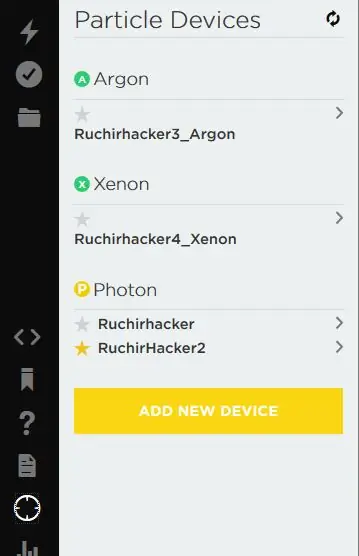
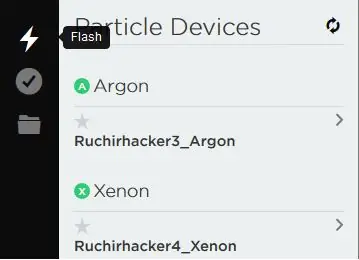
Hatua ya 5: Unda Particle Webhook
Uunganishaji mwingi wa Slack unahitaji seva za wavuti zilizojitolea zinazoendesha hati za PHP kusindika habari kwenda na kutoka Slack. Walakini, kwa upande wetu tunatumia tu Particle webhook kuwaambia Slack webhook ikiwa chumba cha mkutano kinapatikana au la.
Tunahitaji viwiko viwili vya wavuti moja kwa conf_avail na ya pili kwa conf_inuse (unaweza kutumia jina lolote).
Nenda kwenye Dashibodi ya Chembe na ubonyeze kichupo cha Ushirikiano, kisha ubofye Ushirikiano Mpya
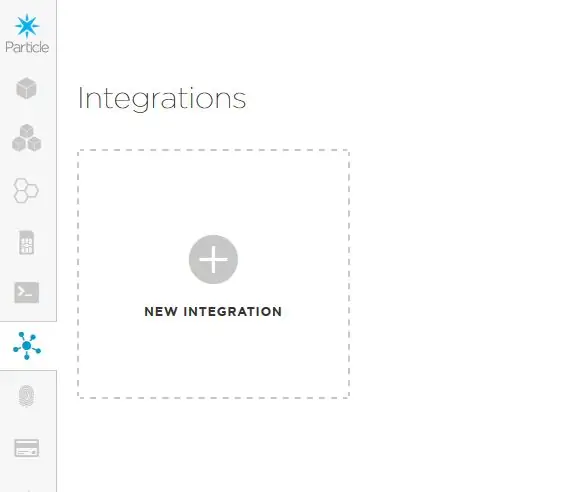
Bonyeza Webhook kuanza Mjenzi wa Wavuti
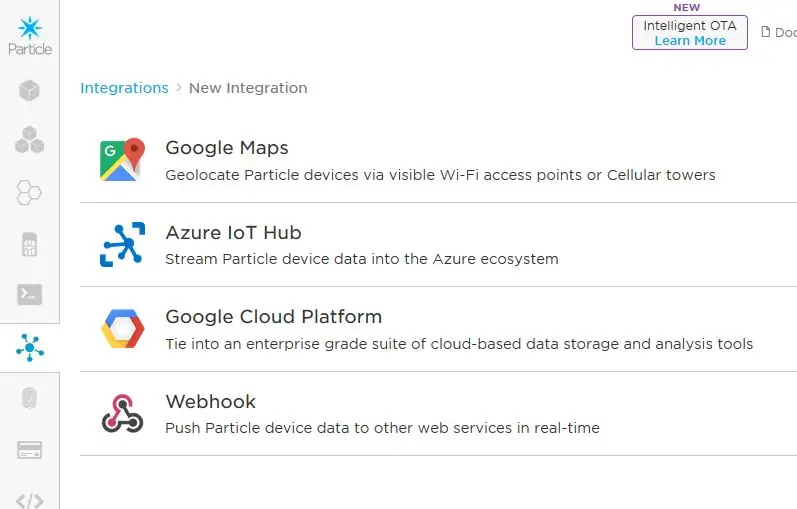
Katika Mjenzi wa Wavuti chini ya Jina la Tukio ingiza conf_avail. Bandika URL yako ya mtandao ya Slack chini ya URL. Badilisha Umbizo la Ombi liwe JSON
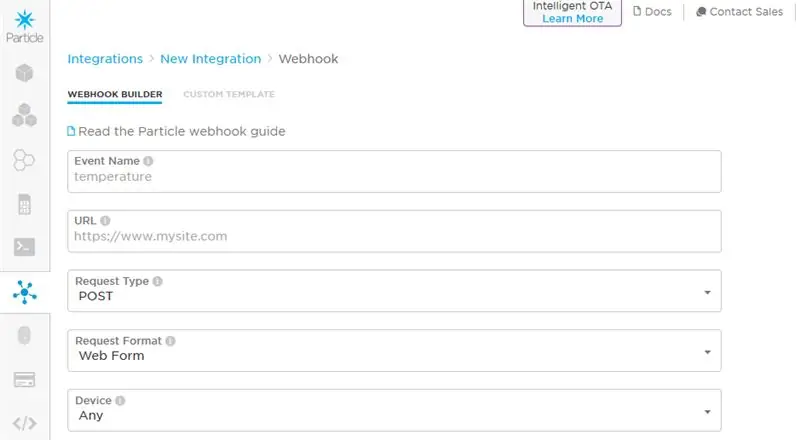
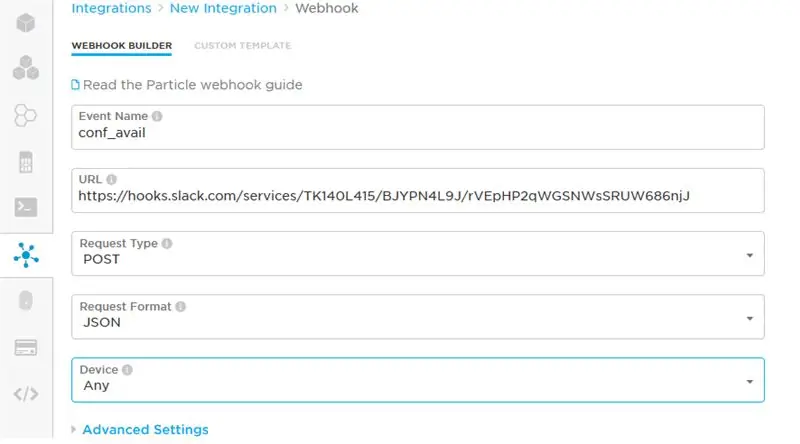
Panua Mipangilio ya Juu na uchague Desturi chini ya Takwimu za JSON. Bandika nambari ifuatayo
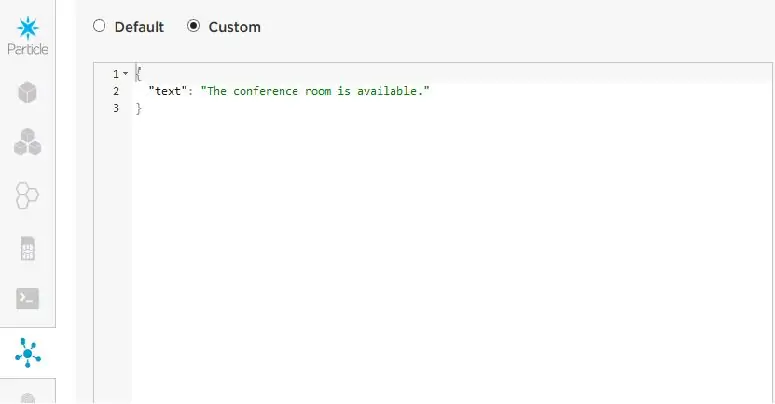
Rudia hatua sawa kwa conf_inuse
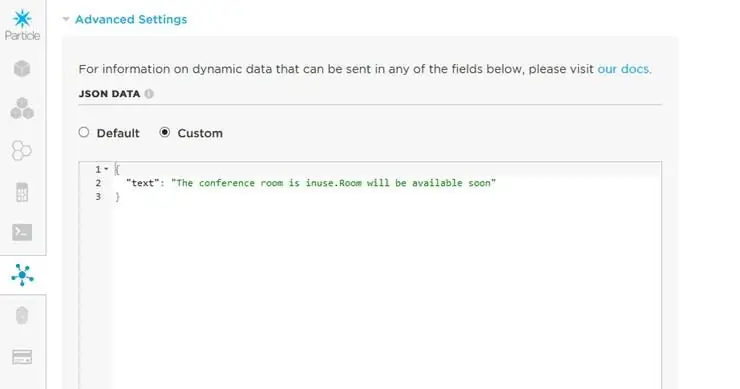
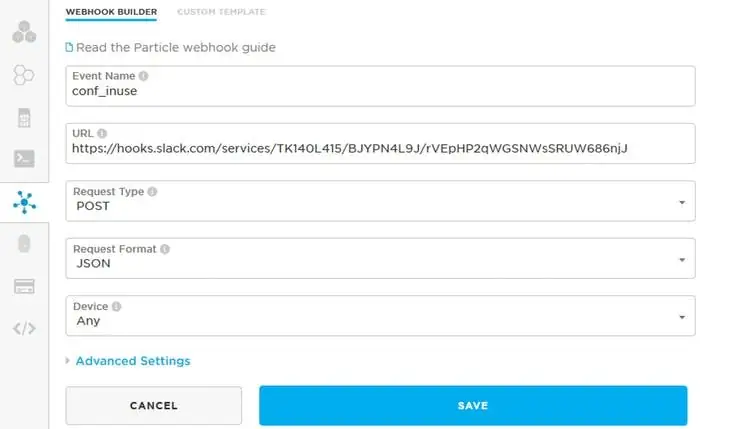
Kumbuka: - Jina la tukio linalochapishwa linalingana na parameter ya jina la tukio kwenye webhook.
Hatua ya 6: Mchoro wa Mzunguko
Chembe Photon ==> sensa ya PIR
Vin ==> Vcc
GND ==> GND
D0 ==> Pato
Chembe Photon ==> LED
- D2 ==> + Ve (Anode)
- GND ==> -Ve (Cathode)
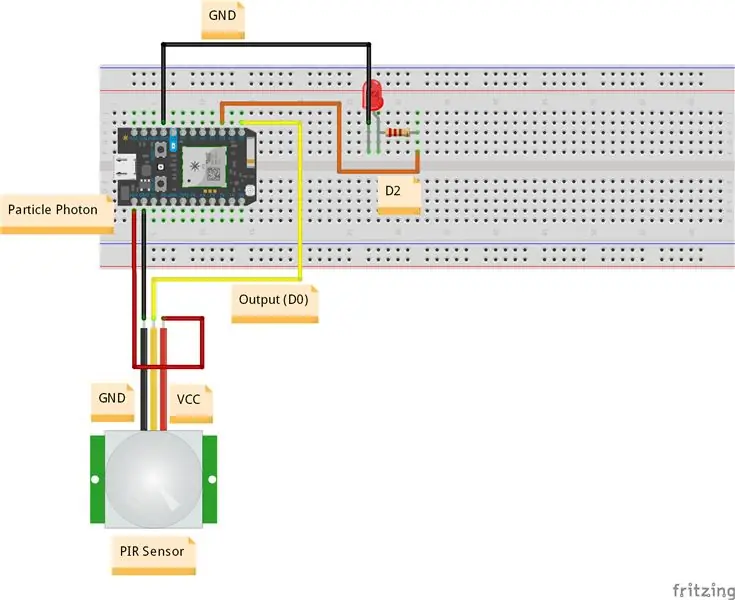
Hatua ya 7: Programu
Hatua ya 8: Matokeo

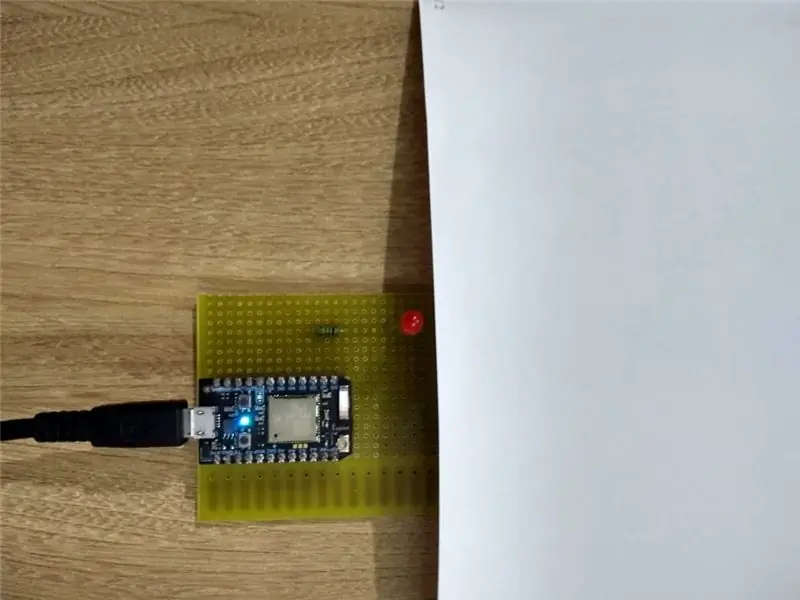

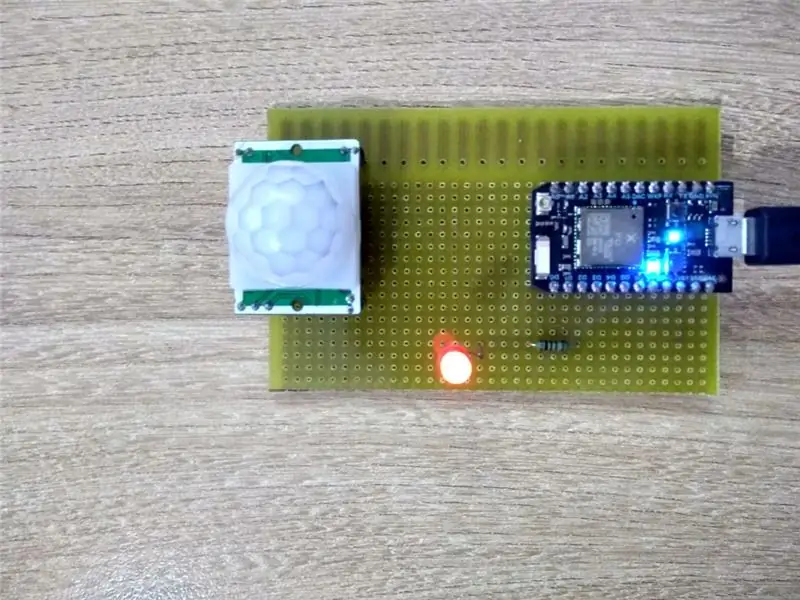
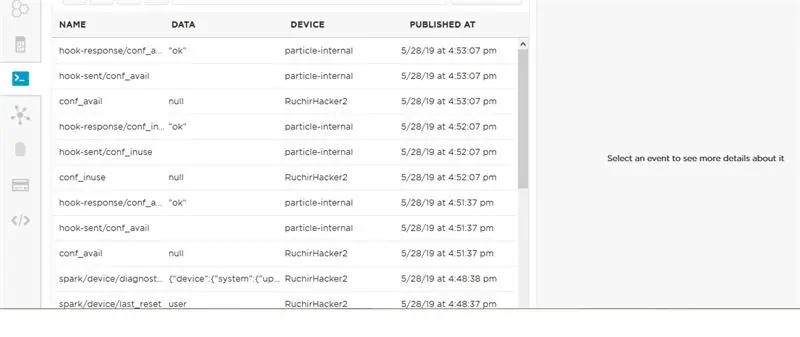
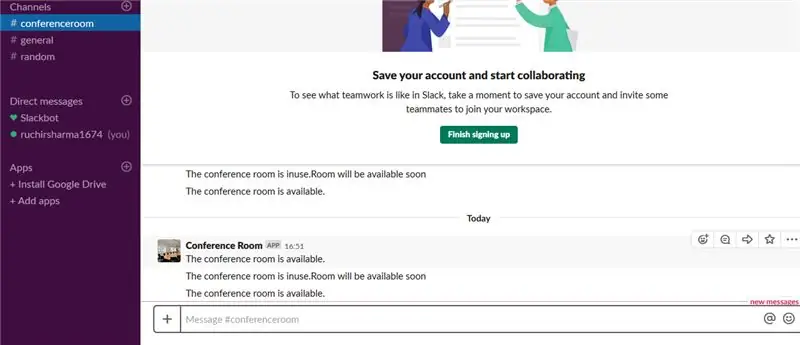
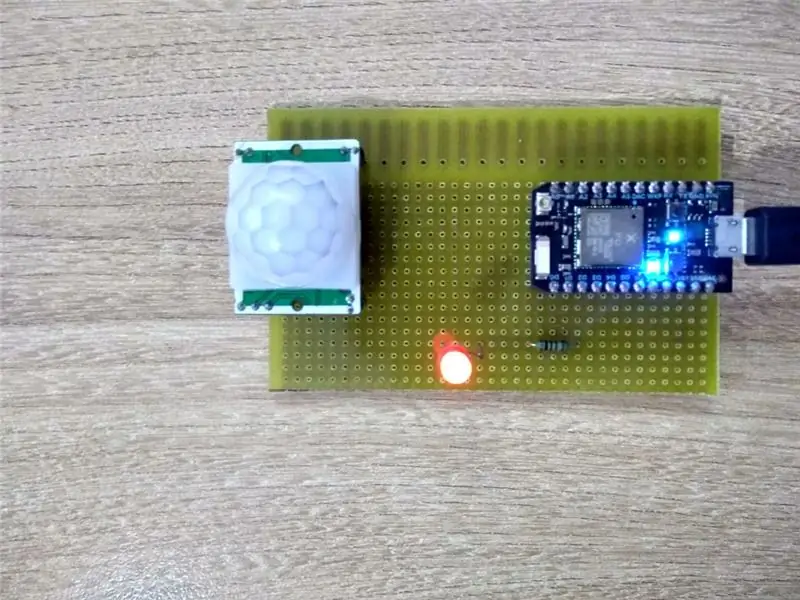



Mkimbiaji Juu katika Changamoto ya IoT
Ilipendekeza:
Chumba cha 9-UV Plasma Cannon Chumba cha Thani: Hatua 10

Chumba cha Thoranium cha Plasma Cannon ya 9-UV: Lazima nitoe sifa kwa Aeon Junophor kwa kuzua wazo nzuri. Baada ya kusoma juu ya mradi wake Uranium-glasi-marumaru-pete-oscillator lazima nijaribu hii kwa kupotosha chache. Siku chache baada ya kusoma na kufikiria juu ya mwelekeo niliotaka
Ufuatiliaji wa Ubora wa Hewa Kutumia Particle Photon: Hatua 11 (na Picha)

Ufuatiliaji wa Ubora wa Hewa Kutumia Particle Photon: Katika mradi huu sensa ya chembe ya PPD42NJ hutumiwa kupima ubora wa hewa (PM 2.5) uliopo hewani na Particle Photon. Haionyeshi tu data kwenye kiwambo cha chembe na dweet.io lakini pia zinaonyesha ubora wa hewa ukitumia RGB LED kwa kuibadilisha
Taa ya Chumba cha Chumba cha LED cha kudhibitiwa kwa mbali: Hatua 5 (na Picha)

Taa ya Chumba cha Uhuishaji cha LED inayodhibitiwa kwa mbali: Kwa wale ambao wanataka kupumzika au onyesho lenye kupendeza la kupendeza, kwa chumba cha watoto, mapambo ya Krismasi, au kwa kujifurahisha tu, hapa kuna kiboreshaji changu cha mandhari. Ninapata majibu ya shauku kutoka kwa watoto wa miezi 6 hadi watoto wakubwa wakati wote
Ufuatiliaji wa Joto la Chumba cha Raspberry Pi na Ufuatiliaji wa Picha ya Gnuplot na Uwezo wa Tahadhari ya Barua pepe: Hatua 7

Ufuatiliaji wa Chumba cha Raspberry Pi Udhibiti wa Joto na Pato la Picha ya Gnuplot na Uwezo wa Tahadhari ya Barua Pepe: Pale ninapofanya kazi, kuna chumba muhimu sana ambacho kina kompyuta nyingi. Joto la kawaida la chumba hiki lazima liwe baridi sana ili kuongeza utendaji wa mifumo hii. Niliulizwa kuja na mfumo wa ufuatiliaji ambao una uwezo wa
Jinsi ya Kutumia Chumba cha Maongezi cha IRC ya Maagizo !: Hatua 6 (na Picha)

Jinsi ya Kutumia Chumba cha Maongezi cha IRC !: Kabla ya utekelezaji wa chumba cha mazungumzo cha Meebo, ambacho wengi wenu mmekuwa, au kusikia, Maagizo yalikuwa na chumba cha mazungumzo cha IRC. Chumba cha meebo kimetutumikia vizuri, lakini ni chache, ina mengi kasoro, na huweka chini mifumo wastani ya kompyuta. IRC ca
